Kako zaustaviti ažuriranja sustava Windows 10 u tijeku
Što treba znati
- Ići Upravljačka ploča > Sistem i sigurnost > Sigurnost i održavanje > Održavanje > Zaustavite održavanje.
- Isključite automatska ažuriranja sustava Windows da poništite sva ažuriranja u tijeku i spriječite buduća ažuriranja.
- U sustavu Windows 10 Pro onemogućite automatska ažuriranja u uređivaču pravila grupe sustava Windows.
Ovaj članak objašnjava kako otkazati ažuriranje sustava Windows koje je već u tijeku. Upute se odnose na Windows 10 Home i Pro izdanja.
Kako otkazati ažuriranje sustava Windows kada se preuzme
Ako još niste stigli do točke u kojoj se instalira ažuriranje za Windows 10, ali je vaše računalo preuzelo datoteku, a opcije isključivanja i ponovnog postavljanja promijenile su se u Ažurirajte i isključite i Ažurirajte i ponovno pokrenite, još uvijek možete zaustaviti ova ažuriranja prije nego što stupe na snagu. Vi samo trebate zaustaviti "održavanje" sustava Windows.
-
Otvorite upravljačku ploču, a zatim odaberite Sistem i sigurnost s popisa opcija izbornika.

-
Odaberi Sigurnost i održavanje.
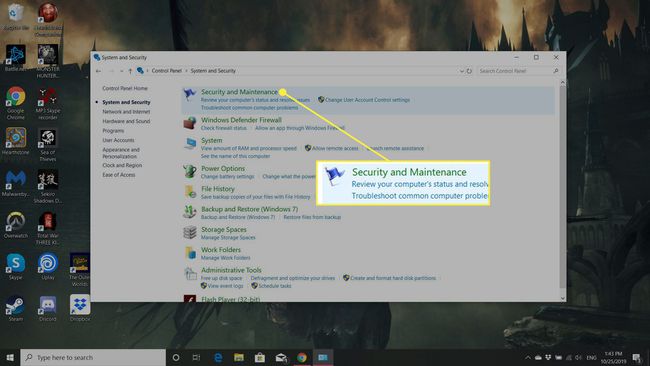
-
Odaberi Održavanje da proširi svoje mogućnosti.
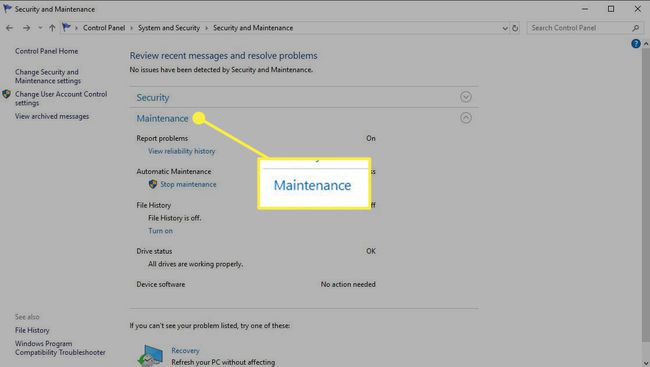
-
Pod naslovom Automatsko održavanje, Odaberi StopOdržavanje.
Uvijek možete ponovno uključiti održavanje kako biste ponovno pokrenuli proces ažuriranja. Slijedite gore navedene korake, ali umjesto odabira Zaustavite održavanje, Odaberi Započnite održavanje umjesto toga.
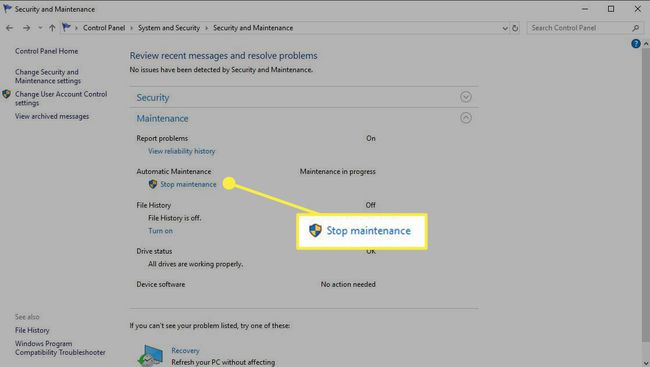
Kako otkazati ažuriranja za Windows 10 na neodređeno vrijeme
Ako gornja metoda ne radi ili želite osigurati da se ažuriranja ne primjenjuju u bilo kojem trenutku u bliskoj budućnosti, možete isključite automatska ažuriranja sustava Windows u potpunosti. To bi također trebalo otkazati sva ažuriranja sustava Windows 10 koja su u tijeku.
Da biste poništili proces i omogućili automatsko preuzimanje i ponovno instaliranje ažuriranja, slijedite gore navedene korake. Ali, nakon što odaberete Svojstva, postavite tip pokretanja na Automatski. Ako želite pokrenuti provjeru ažuriranja, odaberite Početak također iz jelovnika.
Kako otkazati Windows Update u Windows 10 Professional
Korisnici sustava Windows 10 Professional imaju dodatnu metodu koju mogu koristiti za zaustavljanje ažuriranja sustava Windows 10 u tijeku: uređivač grupnih pravila sustava Windows 10. Može pružiti alternativni način zaustavljanja ažuriranja koji bi nekima mogao biti poželjniji.
Ovo nije dostupno u izdanju Windows Home, pa osim ako niste sigurni da imate Windows 10 Professional, preskočite ovaj odjeljak.
Pritisnite Windows tipka+R, a zatim upišite gpedit.msc, zatim odaberite u redu.
Ići Konfiguracija računala > administrativni predlošci > Windows komponente > Windows Update.
Potražite i odaberite unos pod nazivom Konfigurirajte automatska ažuriranja.
-
Pomoću opcija za prebacivanje na lijevoj strani odaberite Onemogućeno.
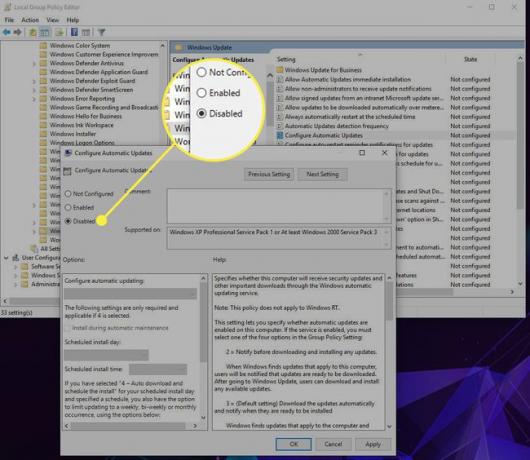
-
Odaberi Prijavite se, zatim odaberite u redu.

Napomena o zaustavljanju ažuriranja sustava Windows 10 u tijeku
Ako je vaše računalo već počelo instalirati ažuriranje (tj. na plavom je ekranu s postotkom napretka i izričito vam govori da ne isključite računalo), poslušajte ga. Koliko god bilo primamljivo pritisnuti tipku za uključivanje kako bi vaše računalo ponovno radilo i zaustavilo ažuriranje u svojim stazama, riskirate oštetiti instalaciju sustava Windows, što bi moglo učiniti vaš sustav neupotrebljivim.
Umjesto toga, pustite da se ažuriranje završi, a zatim ga ili deinstalirajte ili upotrijebite Različite opcije vraćanja i resetiranja sustava Windows 10 kako biste ga vratili na stanje prije početka ažuriranja.
